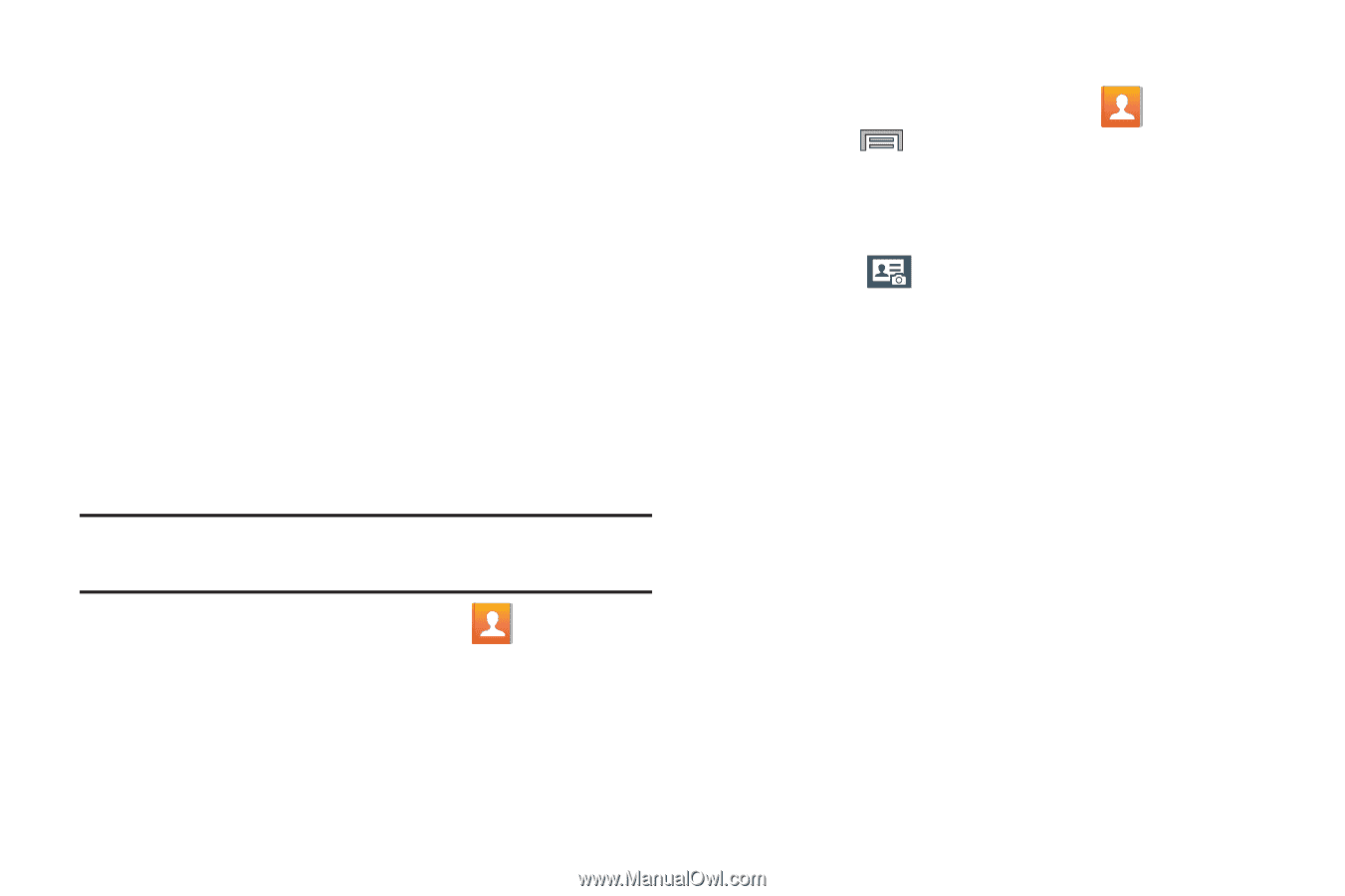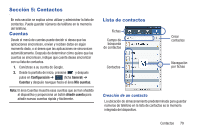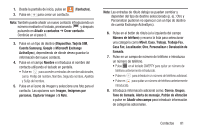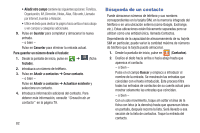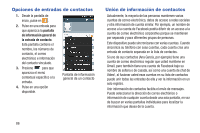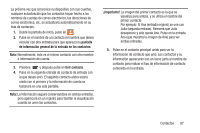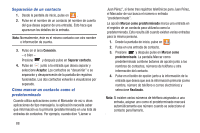Samsung SM-N900T User Manual T-mobile Wireless Sm-n900t Galaxy Note 3 Jb Spani - Page 90
Opciones de la lista de contactos, Eliminación de contactos
 |
View all Samsung SM-N900T manuals
Add to My Manuals
Save this manual to your list of manuals |
Page 90 highlights
4. Introduzca información adicional como: Correo, Grupos, Tono de llamada, Alerta de mensaje, Patrón de vibración o pulse en Añadir otro campo para introducir información de categorías adicionales. • Añadir otro campo contiene las siguientes opciones: Fonética, Organización, IM, Dirección, Notas, Alias, Sitio web, Llamada por Internet, Eventos o Relación. • Utilice el dedo para deslizar la página hacia arriba o hacia abajo y ver campos y categorías adicionales. 5. Pulse en Guardar para completar y almacenar la nueva entrada. - o bien - Pulse en Cancelar para eliminar la entrada actual. Eliminación de contactos ¡Importante! Una vez que se eliminen las entradas de la lista de contactos, no se podrán recuperar. 1. Desde la pantalla de inicio, pulse en . 2. Toque sin soltar el nombre de un contacto en la lista y seleccione Eliminar ➔ Aceptar. 84 Opciones de la lista de contactos 1. Desde la pantalla de inicio, pulse en . 2. Presione . Aparecerán las siguientes opciones: • Eliminar: le permite eliminar uno o más de sus contactos. • Tarjetas de presentación: le permite acceder a tarjetas de presentación fotografiadas de antemano. Pulse en para empezar a enmarcar y después fotografiar una nueva tarjeta de negocios. Este proceso importa automáticamente esa información para actualizar un contacto existente o crear uno nuevo. • Importar/Exportar: le permite importar o exportar contactos hasta o desde la ubicación de almacenamiento USB, tarjeta SIM o tarjeta SD. • Compartir tarjeta de presentación vía: le permite enviar ciertas tarjetas de presentación por métodos como Bluetooth, ChatON, Correo, Evernote - Crear nota, Gmail, Mensajes o Wi-Fi Directo. • Fusionar cuentas: le permite fusionar todas sus entradas de contactos actuales con su cuenta de Google o Samsung activa. Si varios de sus contactos provienen de otras fuentes externas, esto le permite "respaldarlos" o copiarlos a su cuenta Samsung. Pulse en Aceptar para continuar o en Cancelar para salir.